
Obsah:
- Autor John Day [email protected].
- Public 2024-01-30 11:57.
- Naposledy zmenené 2025-01-23 15:05.
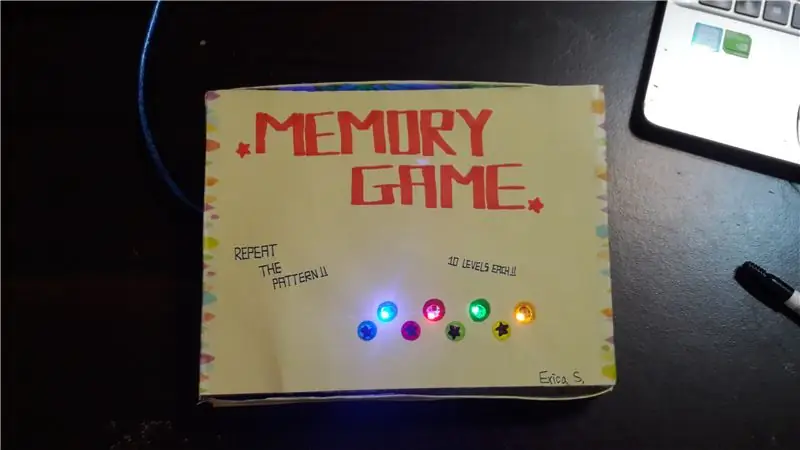
Tento projekt je zmenenou verziou
Zmeny, ktoré som vykonal:
- „Jednoduchá pamäťová hra Arduino“na „Box pre pamäťové hry“
- Vzhľad
- Čas oneskorenia (skript)
Je to malá pexeso, s ktorou by ste mohli tráviť čas, ak sa nudíte! Túto hru môžete tiež použiť na otestovanie dobrej pamäte.:)
Krok 1: Zhromaždite svoje materiály
Všetky potrebné materiály sú…
- Arduino UNO (1)
- Rezistor 220 Ω (8)
- LED diódy (4) Poznámka: Odporúčam použiť rôzne farby pre každú z LED diód.
- Tlačidlá (4)
- Bzučiak (1)
- Breadboard (1)
- Prepojovacie káble (16)
- USB kábel (1)
Krok 2: Zostavte diely

Teraz je čas zhromaždiť všetko!
- Pomocou prepojovacieho kábla prepojte 5V signál na Arduine s kladným (červeným) pruhom v hornej časti.
- Pomocou prepojovacieho kábla prepojte signál GND na zariadení Arduino s negatívnym (modrým/čiernym) pruhom v hornej časti.
- Na dosku na chlieb položte 4 tlačidlá, pričom všetky budú v horizontálnej línii v strede dosky na pečenie a budú od seba vzdialené 7 medzier.
- Pripojte odpor 220 Ω z jedného z kolíkov tlačidla (hore) k zápornému (modrému/čiernemu) pruhu v hornej časti. Opakujte pre ostatné tlačidlá.
- Pomocou prepojovacieho kábla prepojte druhý kolík tlačidla (hore) s kladným (červeným) pruhom v hornej časti. Opakujte pre ostatné tlačidlá.
Pre prvé tlačidlo (úplne vľavo)
- Pomocou prepojovacieho kábla prepojte jeden z kolíkov tlačidla (v spodnej časti) s pingom Arduino 5.
- Vložte LED diódu vedľa tlačidla. [Poznámka: uistite sa, že nie je v rovnakom zvislom pruhu ako tlačidlo]
- Pomocou prepojovacieho kábla pripojte dlhší kolík LED k pinu Arduino 10.
- Rezistor 220 Ω použite na pripojenie kratšieho kolíka LED k zápornému (modrému/čiernemu) pruhu v hornej časti.
Pre druhé tlačidlo (vľavo v strede)
- Pomocou prepojovacieho kábla prepojte jeden z kolíkov tlačidla (v spodnej časti) s pingom Arduino 4.
- Vložte LED diódu vedľa tlačidla. [Poznámka: uistite sa, že nie je v rovnakom zvislom pruhu ako tlačidlo]
- Pomocou prepojovacieho kábla pripojte dlhší kolík LED k pinu Arduino 9.
- Rezistor 220 Ω použite na pripojenie kratšieho kolíka LED k zápornému (modrému/čiernemu) pruhu v hornej časti.
Pre tretie tlačidlo (v strede vpravo)
- Pomocou prepojovacieho kábla prepojte jeden z pinov tlačidla (v spodnej časti) s pingom Arduino 3.
- Vložte LED diódu vedľa tlačidla. [Poznámka: uistite sa, že nie je v rovnakom zvislom pruhu ako tlačidlo]
- Pomocou prepojovacieho kábla pripojte dlhší kolík LED k pinu Arduino 8.
- Rezistor 220 Ω použite na pripojenie kratšieho kolíka LED k zápornému (modrému/čiernemu) pruhu v hornej časti.
Na posledné tlačidlo (úplne vpravo)
- Pomocou prepojovacieho kábla prepojte jeden z kolíkov tlačidla (v spodnej časti) s pingom Arduino 2.
- Vložte LED diódu vedľa tlačidla. [Poznámka: uistite sa, že nie je v rovnakom zvislom pruhu ako tlačidlo]
- Pomocou prepojovacieho kábla pripojte dlhší kolík LED k pinu Arduino 7.
- Rezistor 220 Ω použite na pripojenie kratšieho kolíka LED k zápornému (modrému/čiernemu) pruhu v hornej časti.
To je k tlačidlám a LED svetlám všetko. Teraz k bzučiaku…
- Pripojte červené a čierne čiary bzučiaka vedľa tlačidiel a diód LED.
- Pomocou prepojovacieho kábla prepojte červenú linku s pinom Arduino 12.
- Pomocou prepojovacieho kábla prepojte čiernu linku s negatívnym (modrým/čiernym) pruhom v hornej časti.
A potom ste konečne hotoví so zostavovaním dielov
Krok 3: Naprogramujte Arduino
Stiahnite si tento súbor a nahrajte ho do Arduina!
Uistite sa, že máte v počítači nainštalované Arduino.
Krok 4: Vložte ho do škatule
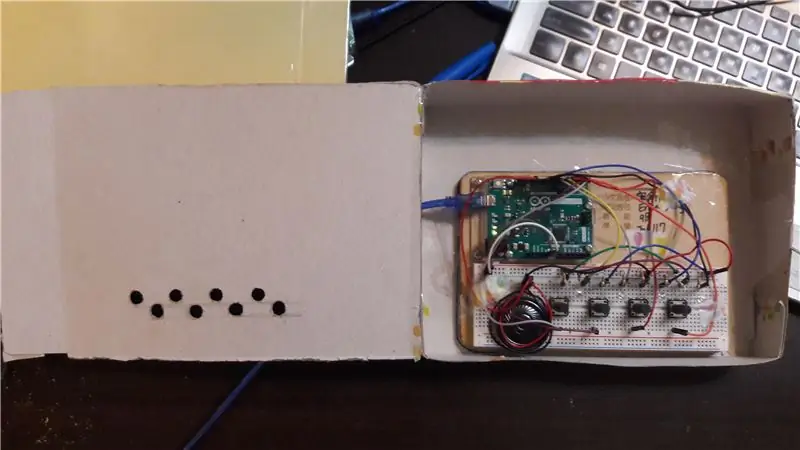
Nájdite škatuľu a vložte všetko dovnútra, uistite sa, že ste vyrezali otvory pre LED diódy a tlačidlá!
Krok 5: Ozdobte! (voliteľné)

Potom, čo budete mať svoju škatuľu pripravenú, je čas na zábavnú časť, zdobenie!
Toto je samozrejme voliteľné, nemusíte to robiť.
Neváhajte nakresliť niektoré veci na škatuľu, dajte najavo svoju kreativitu!
Krok 6: Hotový výrobok

Teraz by už malo všetko fungovať, ďakujem za nahliadnutie a dúfam, že budete mať skvelý deň/noc!: D
Odporúča:
Juke Box pre veľmi mladých alias Raspi-Music-Box: 5 krokov

Box Juke pre veľmi mladých … Aka Raspi-Music-Box: Inšpirovaný inštruovateľným robotom „RFID-Music-Robot na báze maliny-Pi-založené“opisujúc stavbu hudobného prehrávača ROALDH pre jeho 3-ročné dieťa, rozhodol som sa postaviť juke box pre moje ešte mladšie deti. Je to v podstate krabica so 16 tlačidlami a Raspi 2 i
ArduBaby - polovičný Arduboy s 500 hrami v sériovom blesku: 10 krokov

ArduBaby - Arduboy polovičnej veľkosti s 500 hrami na sériovom blesku: Na tomto videu z youtube si môžete pozrieť postup od konca do konca, ako som vytvoril tento malý domáci Arduboy so sériovou flash pamäťou, ktorá dokáže uložiť až 500 hier na hranie na cestách. . Poďakovanie tvorcovi (Kevin Bates), Arduboy je veľmi
Mini herná konzola Ardubaby s 500 hrami: 10 krokov

Mini herná konzola Ardubaby s 500 hrami: Kredity pre tvorcu (Kevin Bates), Arduboy je veľmi úspešná 8 -bitová herná konzola. Fandovia napísali tisíce hier, ktoré ich voľne zdieľali na komunitnom fóre Arduboy, aby sa viac ľudí naučilo kódovať. Hardw
Konzola Arduino VGA s piatimi hrami: 4 kroky

Konzola Arduino VGA s piatimi hrami: V mojich predchádzajúcich pokynoch som reprodukoval zjednodušené verzie niektorých z najobľúbenejších klasických arkádových hier pomocou holého Arduina a niekoľkých ďalších komponentov. Neskôr som ich spojil do jedného náčrtu. Tu ukážem
Postavte batériový box na cigaretový box pre trubicové rádiá: 4 kroky

Zostavte si krabičku z cigaretového boxu pre trubicové rádiá: Ak vás baví stavať a hrať sa s trubičkovými rádiami ako ja, pravdepodobne máte podobný problém ako ja s ich napájaním. Väčšina starých obvodov bola navrhnutá tak, aby pracovala na batériách vysokého napätia b, ktoré už nie sú k dispozícii. Takže
